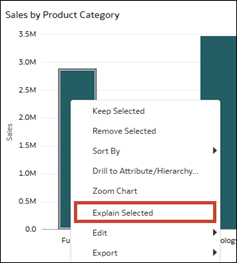Egy ábrázolás Környezetfüggő helyzetképeinek felfedezése
A Környezetfüggő helyzetképek használatával összehasonlíthat adott adatkijelöléseket egy ábrázolás többi adatával.
- A kezdőlapon vigye az egérmutatót egy munkafüzet fölé, kattintson a Műveletek elemre, majd válassza ki a Megnyitás lehetőséget.
- Kattintással jelöljön ki egy vagy több adatpontot egy ábrázolásban, majd kattintson a jobb egérgombbal, és válassza a Kijelöltek magyarázata lehetőséget.
- A párbeszédpanelen tallózzon a helyzetképek között.
- Kedvelje vagy utasítsa el az Ön számára létrehozott helyzetképeket.
- Válasszon ki egy másik adatpontot az ábrázolásban, és hozzon létre új helyzetképeket.
- Nyissa meg a párbeszédpanelt, és válasszon ki egy másik adatpontot az ábrázolásban, a vásznon.
- Kattintson a Frissítés ikonra
 , hogy helyzetképeket kapjon az újonnan kijelölt adatponthoz.
, hogy helyzetképeket kapjon az újonnan kijelölt adatponthoz.
- Alkalmazza a szűrőket, és frissítse a helyzetképeket.
- Nyissa meg a párbeszédpanelt, és adjon hozzá egy szűrőt a vászonhoz vagy az ábrázoláshoz.
- Kattintson a Frissítés ikonra
 , hogy olyan helyzetképeket kapjon, amelyek figyelembe veszik a szűrőket.
, hogy olyan helyzetképeket kapjon, amelyek figyelembe veszik a szűrőket.